Nama / NIM : I Gusti
Ngurah Made Ardika / 1404505096
Jurusan / Fakultas /
Perguruan Tinggi : Teknologi Informasi / Teknik / Universitas Udayana
Mata Kuliah : Manajemen
Jaringan Dan Server
Dosen : I Putu Agus Eka
Pratama, ST., MT.
Langkah-langkah dalam menginstall JIRS antara lain:
1. Sebelum menginstall JIRS, terlebih dahulu kita harus menginstall Java. Untuk mengecek apakah java sudah terinstall dengan benar masukkan syntak pada Gambar 1 di terminal.
Gambar 1. Mengecek Java
2. Selanjutnya menginstall JIRS. Download JIRS di http://sourceforge.net/p/jirskemudian install dengan memasukkan syntak pada Gambar 2.
Gambar 2. Instalasi JIRS
3. Tahap selanjutnya adalah mulai menjalankan aplikasi JIRS. Terlebih dahulu buat 2 buah file (.txt). Saya membuat 2 file bernama IR dan Google, di mana di dalam file IR terdapat text “Information Retreival” dan di dalam file Google terdapat text “Search Engine”, kedua file tersebut terletak di dalam folder STKI.
Gambar 3. Membuat 2 Buah File txt
4. Membuat DocList dengan ID “IR”.
Gambar 4. Membuat DocList
5. Jika berhasil akan muncul tampilan seperti gambar 5.
Gambar 5. Membuat DocList Berhasil
6. Melalukan Proses Indexing.
Gambar 6. Proses Indexing
7. Selanjutnya adalah proses ViewDatabase.
Gambar 7. ViewDatabase
8. Jika berhasil, akan muncul tampilan seperti gambar 8.
Gambar 8. Database Index
9. Selanjutnya melakukan proses searching dengan memasukkan syntak seperti gambar 9.
Gambar 9. Proses Searching
10. Jika berhasil akan muncul tampilan seperti gambar 10. User dapat melakukan pencarian berdasarkan data acuan pada file txt yang telah dibuat tadi pada folder STKI.
Gambar 10. Searching GUI
11. Saya menggunaan keyword “Information”, hasilnya adalah seperti gambar 11.
Gambar 11. Hasil Searching






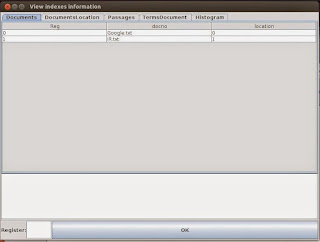







0 komentar:
Post a Comment
Mari kita saling berkomentar. Jika kalian suka dengan artikel ini, ayo kita "Share" untuk membagikan informasi ini kepada sobat yang lain agar lebih bermanfaat. Terima kasih, Salam Blogger . . .